Instalowanie obok siebie różnych wersji programu Visual Studio
Program Visual Studio można zainstalować na komputerze, na którym jest już zainstalowana starsza lub nowsza wersja główna programu Visual Studio.
Przed zainstalowaniem wersji obok siebie zapoznaj się z następującymi warunkami:
Załóżmy, że używasz programu Visual Studio 2019 do otwierania rozwiązania utworzonego w programie Visual Studio 2017. Rozwiązanie można później otworzyć i zmodyfikować w starszej wersji, chyba że zostaną zaimplementowane funkcje specyficzne dla programu Visual Studio 2019.
Załóżmy, że używasz programu Visual Studio 2019 do otwierania rozwiązania utworzonego w programie Visual Studio 2017 lub starszej wersji. Może być konieczne zmodyfikowanie projektów i plików, aby były zgodne z programem Visual Studio 2019. Aby uzyskać więcej informacji, zobacz Przenoszenie, migrowanie i uaktualnianie projektów programu Visual Studio.
Przed zainstalowaniem wersji obok siebie zapoznaj się z następującymi warunkami:
Załóżmy, że używasz programu Visual Studio 2022 do otwierania rozwiązania utworzonego w programie Visual Studio 2017 lub Visual Studio 2019. Rozwiązanie można później otworzyć i zmodyfikować ponownie we wcześniejszej wersji, chyba że zostaną zaimplementowane funkcje specyficzne dla programu Visual Studio 2022.
Załóżmy, że używasz programu Visual Studio 2022 do otwierania rozwiązania utworzonego w programie Visual Studio 2019 lub starszej wersji. Może być konieczne zmodyfikowanie projektów i plików, aby były zgodne z programem Visual Studio 2022. Aby uzyskać więcej informacji, zobacz Przenoszenie, migrowanie i uaktualnianie projektów programu Visual Studio.
Jeśli odinstalujesz wersję programu Visual Studio na komputerze z zainstalowaną więcej niż jedną wersją, skojarzenia plików programu Visual Studio zostaną usunięte dla wszystkich wersji.
Program Visual Studio nie uaktualnia automatycznie rozszerzeń, ponieważ nie wszystkie rozszerzenia są zgodne. Należy ponownie zainstalować rozszerzenia z witryny Visual Studio Marketplace lub wydawcy oprogramowania.
Zainstaluj różne wersje tej samej głównej wersji programu Visual Studio obok siebie
Każda instalacja programu Visual Studio musi mieć unikatową kombinację wersji głównej, wersji i kanału aktualizacji. Możesz na przykład zainstalować program Visual Studio 2019 Enterprise (kanał wersji zapoznawczej) wraz z programem Visual Studio 2019 Enterprise (kanał wydania) wraz z programem Visual Studio 2017 Professional (kanał wydania) obok programu Visual Studio 2017 Professional (kanał układu niestandardowego).
Po uaktualnieniu z jednej pomocniczej wersji programu Visual Studio do następnej domyślnie Instalator programu Visual Studio aktualizuje bieżącą instalację do najnowszej wersji w tym kanale. Jeśli na przykład firma Microsoft wyda wersję 16.11.24 do kanału wydania programu Visual Studio 2019, instalator spróbuje zastąpić bieżącą instalację programu Visual Studio 2019 z kanału wydania tą najnowszą wersją w tym samym kanale.
Instalacja ręczna
Możesz ręcznie użyć innego programu inicjjącego, aby zainstalować nowe wystąpienie programu Visual Studio, lub wybrać jedną z opcji na karcie Dostępne Instalator programu Visual Studio.
Aby użyć innego programu innego programu inicjujące, możesz pobrać i uruchomić jeden z plików programu inicjujących dla programu Visual Studio 2019 ze strony wydań programu Visual Studio 2019, które chcesz zainstalować obok istniejącej instalacji programu Visual Studio. Jeśli jesteś w organizacji, administrator IT może utworzyć układ i udostępnić link do programu inicjatora w tym układzie.
Użycie karty Dostępne instalatora zakłada, że masz już zainstalowaną inną wersję programu Visual Studio. Najpierw znajdź Instalator programu Visual Studio na komputerze i uruchom go. Po zaktualizowaniu wybierz kartę Dostępne i zainstaluj jeden z oferowanych produktów.
Każda instalacja programu Visual Studio musi mieć unikatową kombinację wersji głównej, wersji i kanału aktualizacji. Możesz na przykład zainstalować program Visual Studio 2022 Enterprise (kanał wersji zapoznawczej) wraz z programem Visual Studio 2022 Enterprise (kanał wydania) wraz z programem Visual Studio 2019 Professional (kanał wydania) obok programu Visual Studio 2019 Professional (kanał układu niestandardowego).
Po uaktualnieniu z jednej pomocniczej wersji programu Visual Studio do następnej domyślnie Instalator programu Visual Studio aktualizuje bieżącą instalację do najnowszej wersji w tym kanale. Jeśli na przykład firma Microsoft wyda wersję 17.3.9 do kanału wydania programu Visual Studio 2022, instalator spróbuje zastąpić bieżącą instalację programu Visual Studio 2022 z kanału wydania tą najnowszą wersją w tym samym kanale.
Instalacja ręczna
Możesz ręcznie użyć innego programu inicjjącego, aby zainstalować nowe wystąpienie programu Visual Studio, lub wybrać jedną z opcji na karcie Dostępne Instalator programu Visual Studio.
Aby użyć innego programu innego programu inicjujące, możesz pobrać i uruchomić jeden z plików programu inicjujących dla programu Visual Studio 2022 ze strony pobierania programu Visual Studio lub strony wydań programu Visual Studio 2022 dla wersji pomocniczej, którą chcesz zainstalować obok istniejącej wersji programu Visual Studio.
Użycie karty Dostępne instalatora zakłada, że masz już zainstalowaną inną wersję programu Visual Studio. Najpierw znajdź Instalator programu Visual Studio na komputerze i uruchom go. Po zaktualizowaniu wybierz kartę Dostępne i zainstaluj jeden z oferowanych produktów.
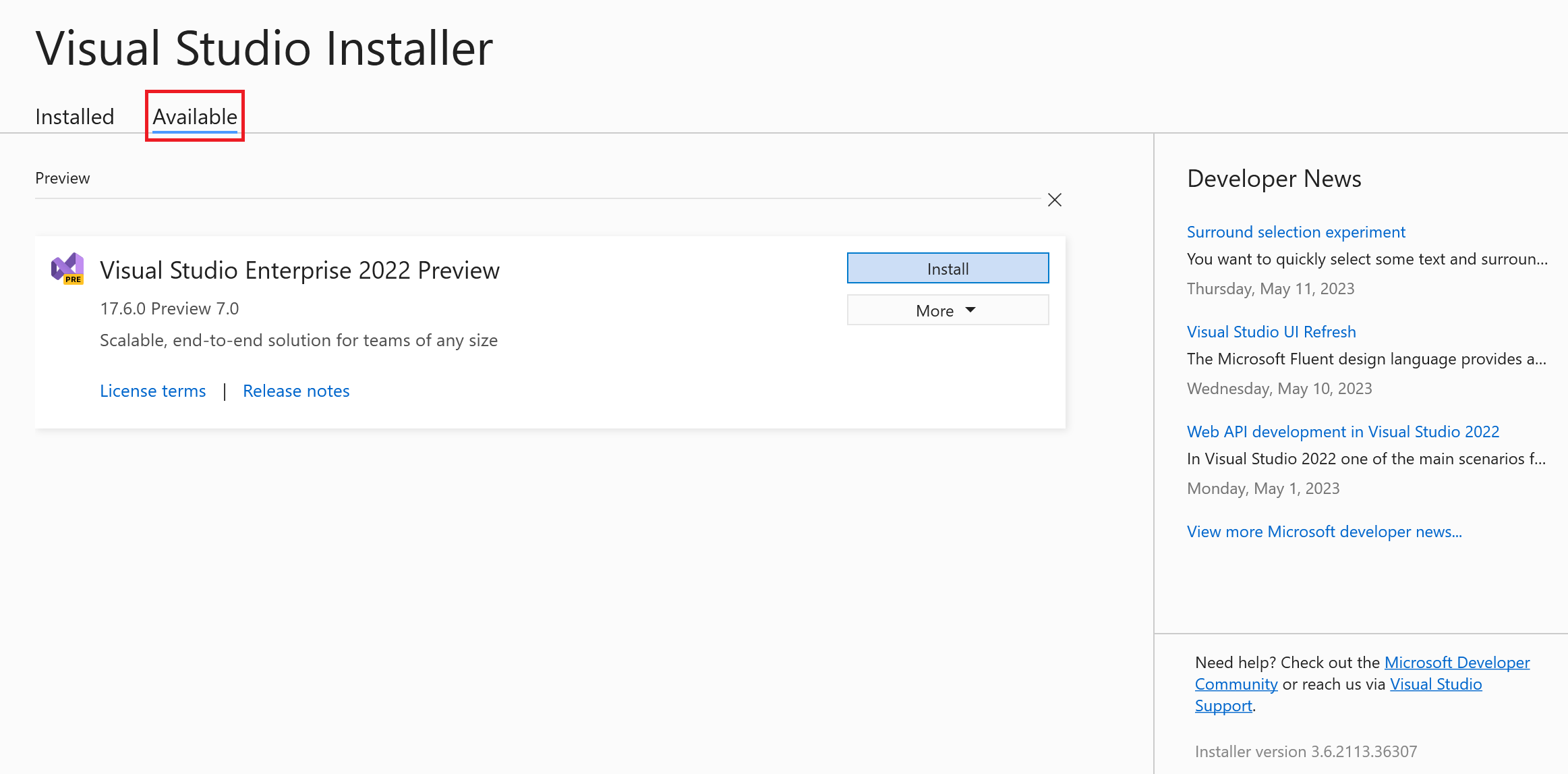
Następnie wykonaj kroki, aby wybrać składniki potrzebne do instalacji. Aby uzyskać więcej informacji, zobacz Instalowanie programu Visual Studio.
Napiwek
Administratorzy IT, którzy chcą pominąć widoczność karty Dostępne Instalator programu Visual Studio lub w inny sposób dostosować dostępność ofert układów na karcie Dostępne, mogą skonfigurować rejestr klienta i zasady. Aby uzyskać więcej informacji, zobacz konfigurowanie zasad dla wdrożeń w przedsiębiorstwie programu Visual Studio.
Instalacja programowa
Możesz również programowo użyć programu inicjatora lub instalatora, aby rozpocząć nową instalację programu Visual Studio. Otwórz okno wiersza polecenia jako administrator i uruchom jedno z następujących poleceń. Określ nową ścieżkę folderu dla lokalizacji instalacji. Zastąp nazwę pliku .exe odpowiednią nazwą programu inicjujący dla instalowanej wersji programu Visual Studio.
Aby zainstalować za pomocą programu inicjjącego:
vs_Enterprise.exe --installPath "C:\Program Files (x86)\Microsoft Visual Studio\<AddNewPath>"
Aby zainstalować program przy użyciu instalatora, który jest już obecny na komputerze klienckim:
"C:\Program Files (x86)\Microsoft Visual Studio\Installer\setup.exe" --installPath "C:\Program Files (x86)\Microsoft Visual Studio\<AddNewPath>"
Nie można zainicjować instalatora programowo z tego samego katalogu, w którym znajduje się instalator.
Wersje programu .NET Framework i instalacje równoległe
Projekty Visual Basic, Visual C# i Visual F# używają opcji Platforma docelowa w projektancie projektów, aby określić wersję używanego programu .NET Framework. W przypadku projektu C++ można ręcznie zmienić strukturę docelową, modyfikując plik .vcxproj . Aby uzyskać więcej informacji, zobacz zgodność wersji na stronie .NET Framework .
Podczas tworzenia projektu można określić wersję programu .NET Framework docelową projektu na liście .NET Framework w oknie dialogowym Nowy projekt .
Aby uzyskać informacje specyficzne dla języka, zobacz odpowiedni artykuł w poniższej tabeli.
Pomoc techniczna lub rozwiązywanie problemów
Czasami coś może pójść źle. Jeśli instalacja programu Visual Studio nie powiedzie się, zobacz Rozwiązywanie problemów z instalacją i uaktualnianiem programu Visual Studio, aby uzyskać szczegółowe wskazówki.
Oto kilka dodatkowych opcji pomocy technicznej:
- Oferujemy opcję obsługi czatu instalacyjnego (tylko w języku angielskim) w przypadku problemów związanych z instalacją.
- Zgłoś problemy z produktami za pośrednictwem narzędzia Zgłoś problem, które jest wyświetlane zarówno w Instalator programu Visual Studio, jak i w środowisku IDE programu Visual Studio. Jeśli jesteś administratorem IT i nie masz zainstalowanego programu Visual Studio, możesz przesłać tutaj opinię administratora IT.
- Zasugeruj funkcję, śledź problemy z produktami i znajdź odpowiedzi w społeczności deweloperów programu Visual Studio.